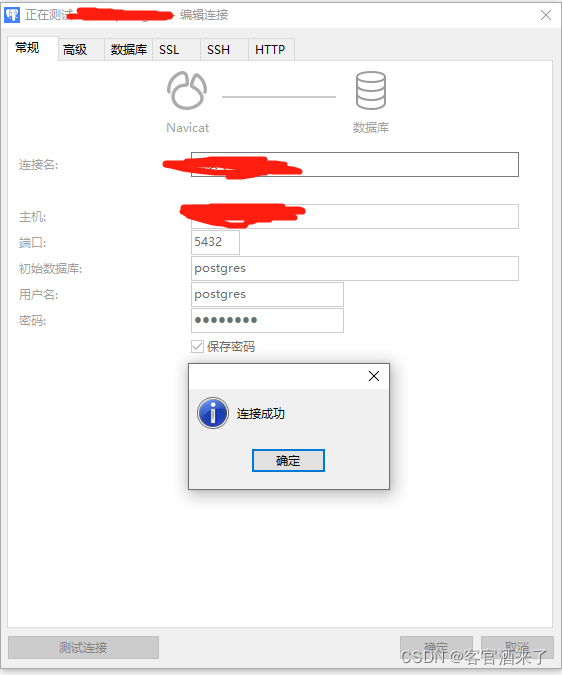
docker安装postgresql
1.查询postgresql镜像 docker search postgresNAME--镜像名称DESCRIPTION--镜像描述STARS --标星数OFFICIAL--官方的AUTOMATED-- 自动化圈红的地方为postgres官方镜像文件!2.拉去镜像文件 docker pull postgres:14.2我这里拉去的是官方14...
1.查询postgresql镜像 docker search postgres
NAME --镜像名称
DESCRIPTION --镜像描述
STARS --标星数
OFFICIAL --官方的
AUTOMATED -- 自动化

圈红的地方为postgres官方镜像文件!
2.拉去镜像文件 docker pull postgres:14.2

我这里拉去的是官方14.2版本的镜像文件,也可以拉去最新的版本,按需拉取镜像文件,新手最好拉取官方镜像(ps网上的文档较多,出现问题可以招到解决办法)
3.镜像文件是否成功拉取 docker images

4.创建挂载文件夹
cd /
cd data
mkdir postgresql

在data目录创建挂载文件夹(我这是在正式服务器,所有镜像的挂载目录都在data目录,方便后期维护)
6.启动docker 镜像
docker run --name postgres \
--restart=always \
-e POSTGRES_PASSWORD=password \
-p 5432:5432 \
-v /data/postgresql:/var/lib/postgresql/data \
-d postgres:14.2

run: 创建并运行一个容器;
--restart=always 表示容器退出时,docker会总是自动重启这个容器;
–name: 指定创建的容器的名字;
-e POSTGRES_PASSWORD=password: 设置环境变量,指定数据库的登录口令为password;
-p 5432:5432: 端口映射将容器的5432端口映射到外部机器的5432端口;
-v /data/postgresql:/var/lib/postgresql/data 将运行镜像的/var/lib/postgresql/data目录挂载到宿主机/data/postgresql目录
-d postgres:11.4: 指定使用postgres:11.4作为镜像。
7.查看启动日志 docker logs postgres

8.查看运行的容器,看看镜像是否启动成功 docker ps

9.本地连接测试数据库是否连接成功
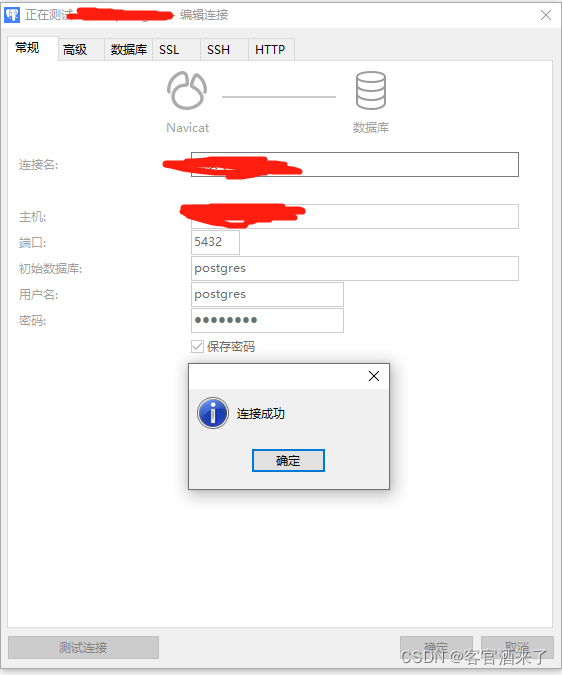
安装成功(ps:输入命令时候端口映射出现了问题,后面通过直接更改配置文件,更改了端口映射关系)
10.数据库连接失败可能的原因:
1.容器启动失败,端口冲突
解决方案:更改容器映射端口
2.服务器端口没有开放
还有其他原因,暂时没有遇到
以上就是使用docker安装postgresql的全过程,如有问题,请及时与人联系,欢迎大家指正!(ps:后续有
nignx,Redis,fastdfs,nexus,portainter,kuboard,kibana,gitlab,rabbitmq
会慢慢的写出来,有兴趣的,评论区交流,互相提高技术)

更多推荐
 已为社区贡献4条内容
已为社区贡献4条内容









所有评论(0)